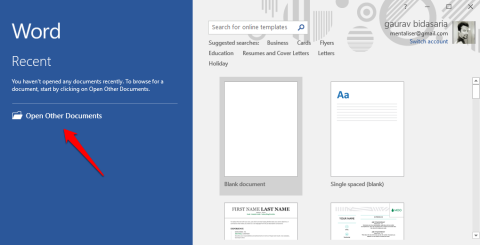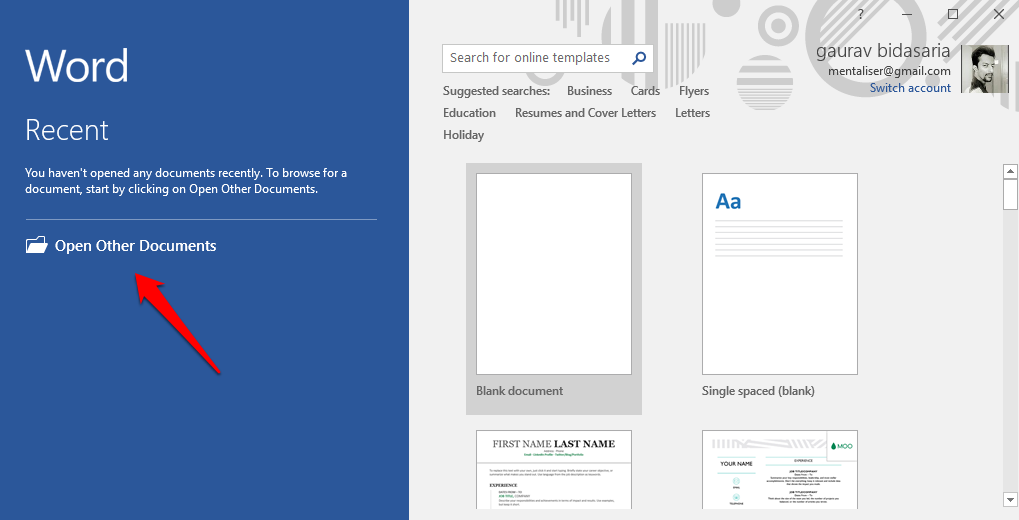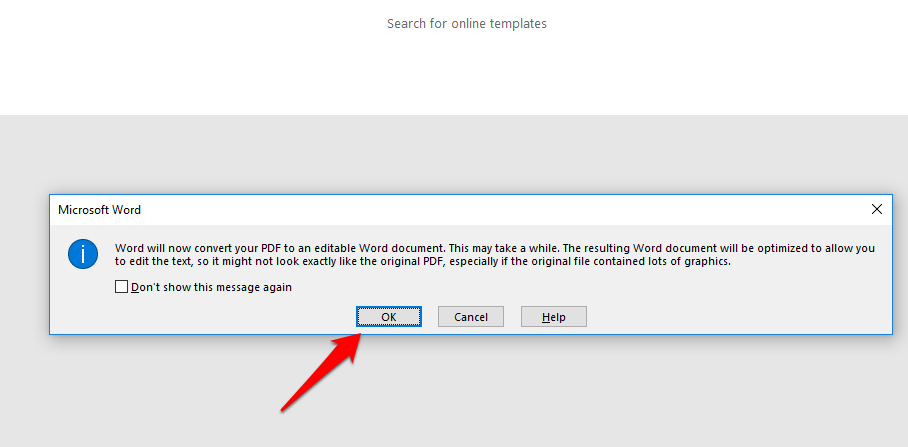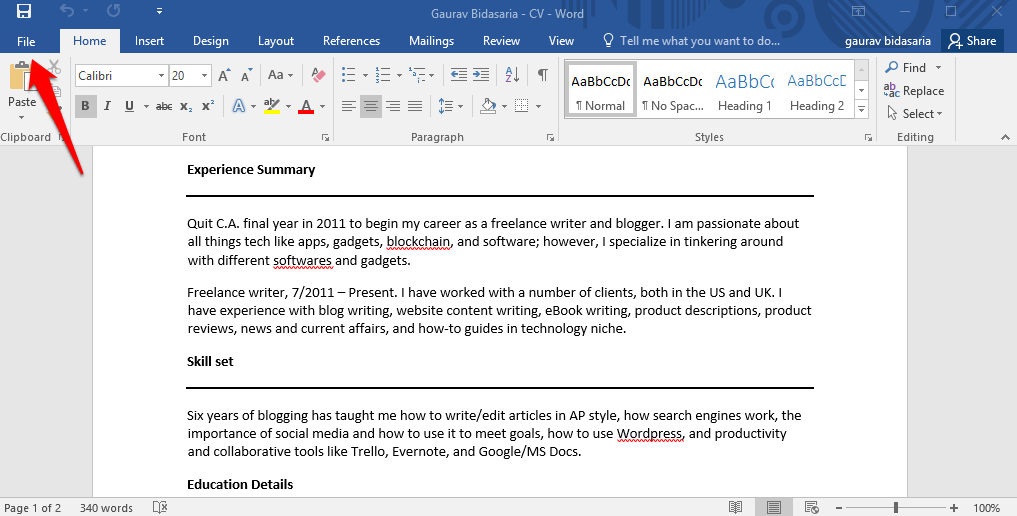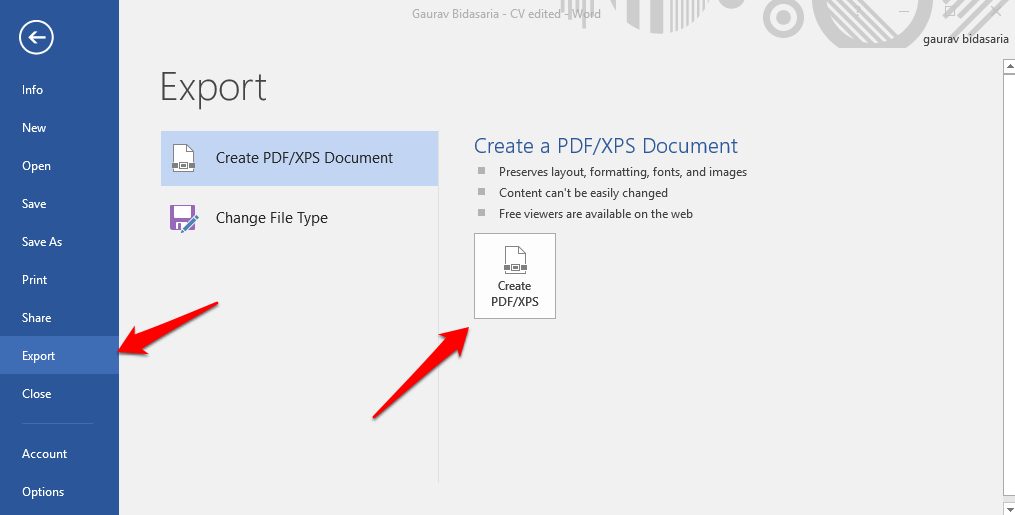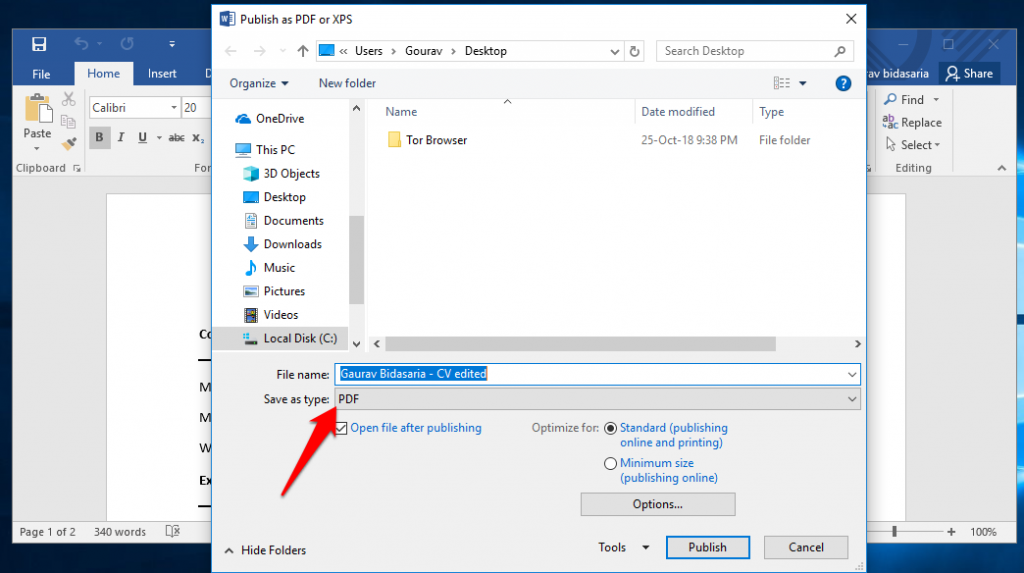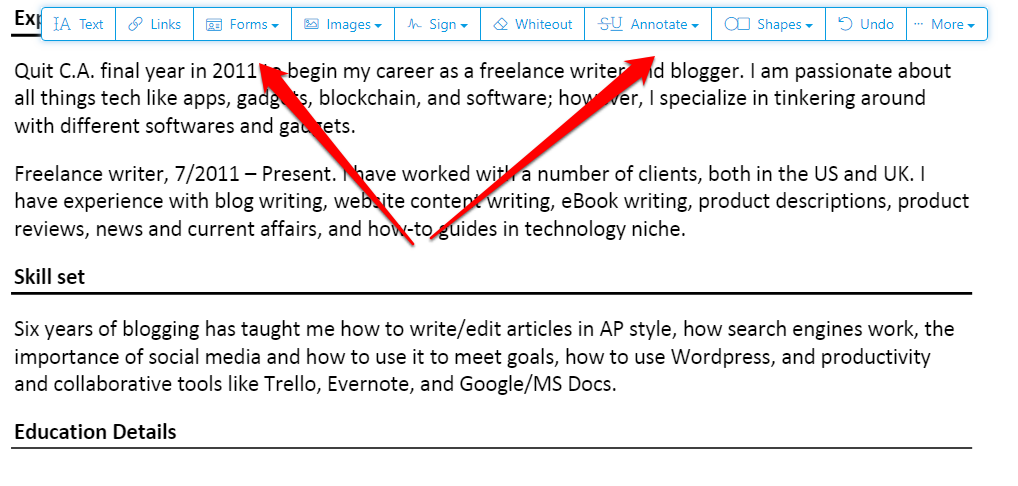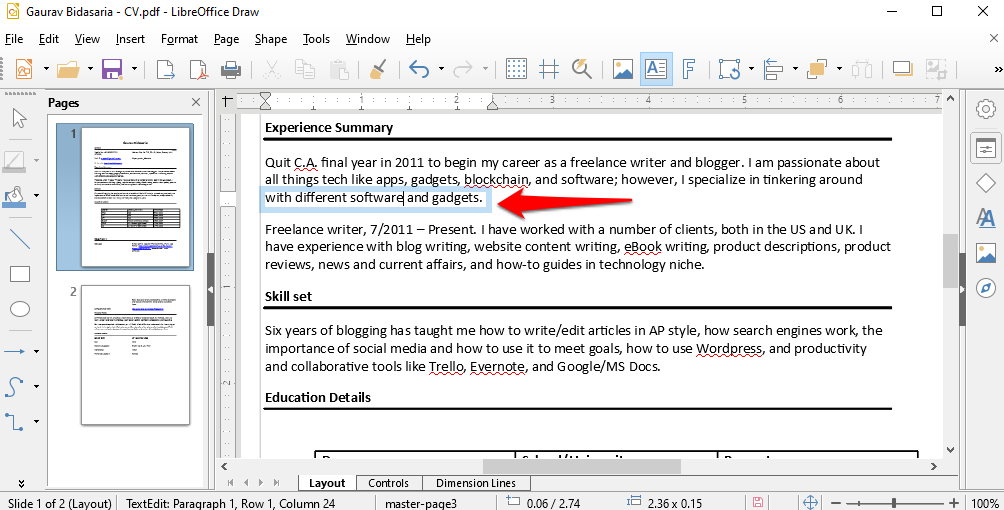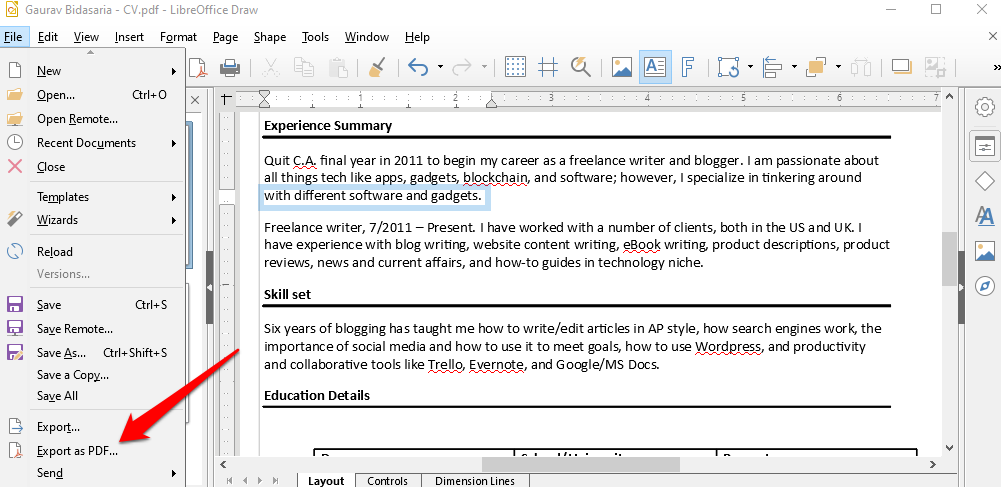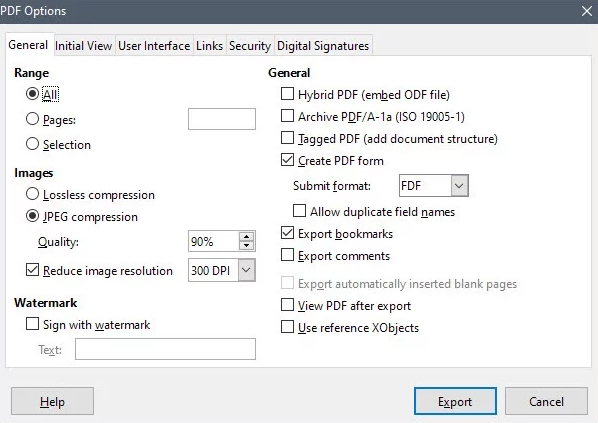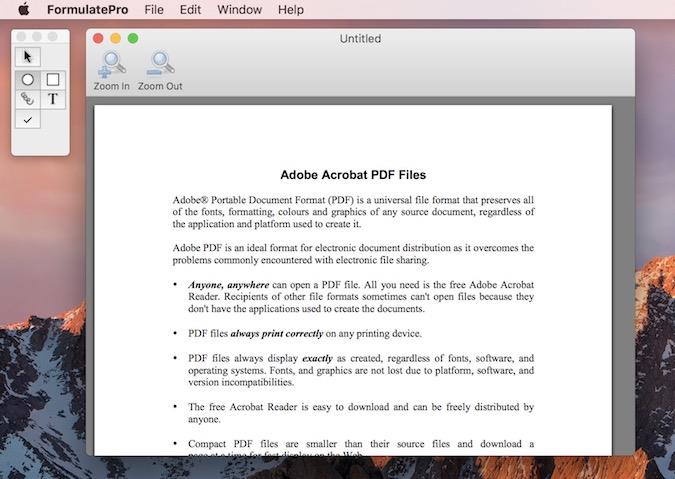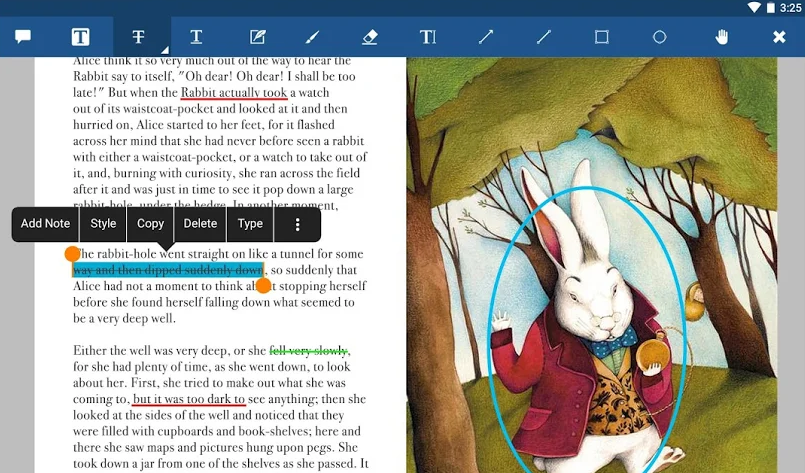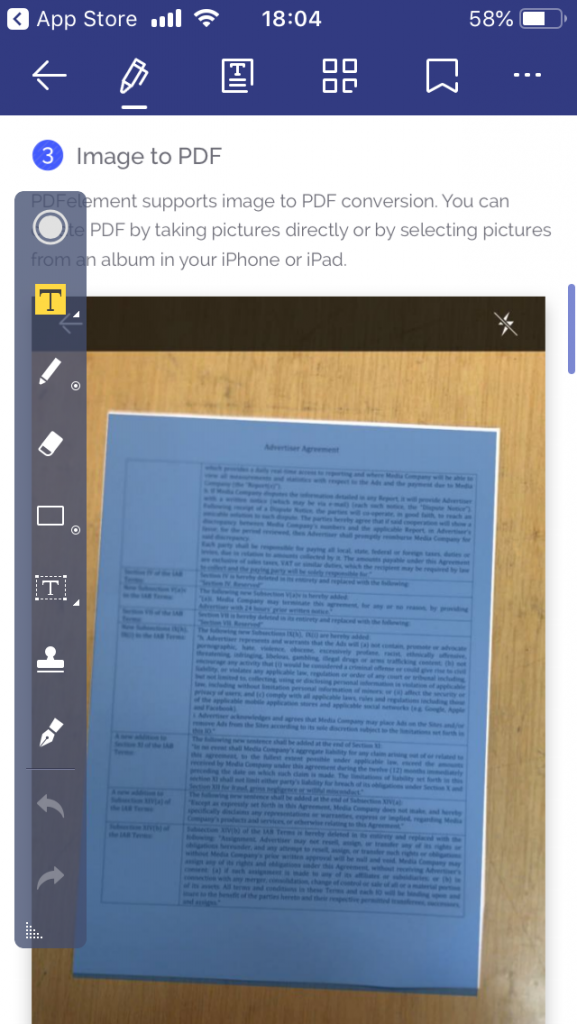Le format PDF est un moyen populaire de partager des documents et des fichiers importants sur le Web. Non seulement ils sont faciles à créer, à partager et à accéder, mais ils sont également sécurisés et consomment peu d'espace. Bien que la création de fichiers PDF soit facile, leur modification peut être difficile et parfois frustrante. Comme indiqué dans un article précédent, il existe de nombreux éditeurs PDF payants disponibles sur le marché. Mais ces éditeurs PDF sont chers et comportent beaucoup trop de fonctionnalités inutiles pour les utilisateurs réguliers. Sans oublier les multiples plans de licence et d'abonnement, qui compliquent encore le processus de prise de décision.
Nous ne travaillons pas tous avec des fichiers PDF jour après jour. Dans de telles situations, il est préférable d'opter pour un éditeur de PDF gratuit , cependant, la plupart d'entre eux ajouteront un filigrane sur chaque page du fichier . Pourquoi? Parce qu'ils veulent que vous passiez à un plan payant qui supprimera le filigrane, regroupera certaines fonctionnalités supplémentaires et supprimera les restrictions moyennant des frais. Ce n'est pas une bonne solution pour quelqu'un qui a besoin de faire un montage rapide, une seule fois dans une lune bleue.
Le marché du PDF regorge de trop de produits, chaque produit offrant plusieurs licences et fonctionnalités. Jetons un coup d'œil à certains des meilleurs éditeurs PDF gratuits qui n'ajoutent pas de filigrane partout dans vos fichiers.
Commençons.
Lisez aussi : 9 meilleurs éditeurs PDF qui valent votre argent
1. Éditeur PDF gratuit sans filigrane pour Windows
La plupart des gens ne le savent pas, mais Microsoft Word est parfaitement capable de créer, convertir et éditer des fichiers PDF. Et Microsoft n'ajoutera pas non plus son filigrane sur les pages. La plupart des ordinateurs Windows ont une version de la suite Office installée, fournie avec Word, Excel et Powerpoint, entre autres applications.
Voyons si je peux modifier mon CV en utilisant MS Word. Localisez le fichier PDF que vous souhaitez modifier sur votre disque dur et ouvrez-le à l'aide de MS Word. Pour ce faire, ouvrez Word et cliquez sur Ouvrir d'autres documents. Sélectionnez le fichier PDF que vous souhaitez modifier.
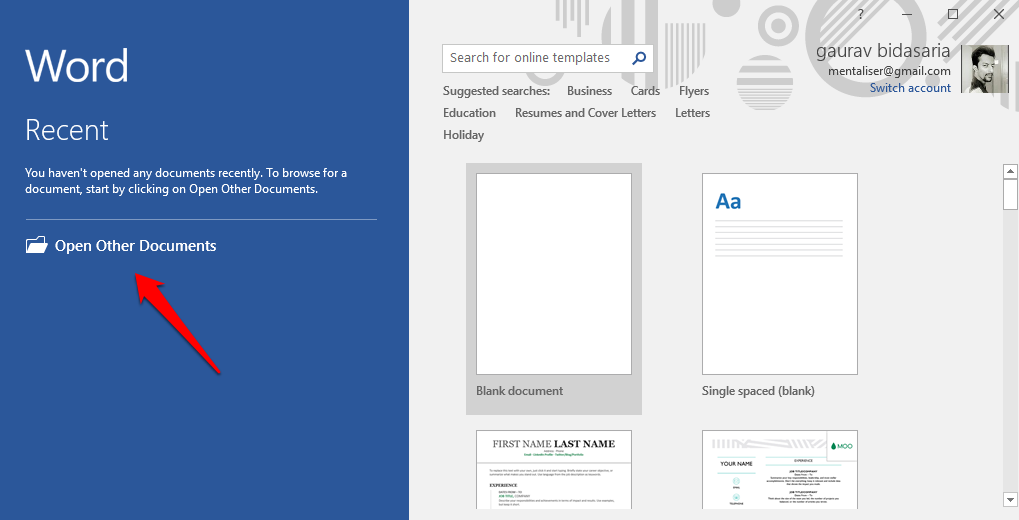
Word affichera maintenant un message contextuel vous indiquant que la conversion peut prendre un certain temps et que la conversion peut sembler différente s'il y a beaucoup de graphiques dans le fichier PDF. Cliquez sur OK.
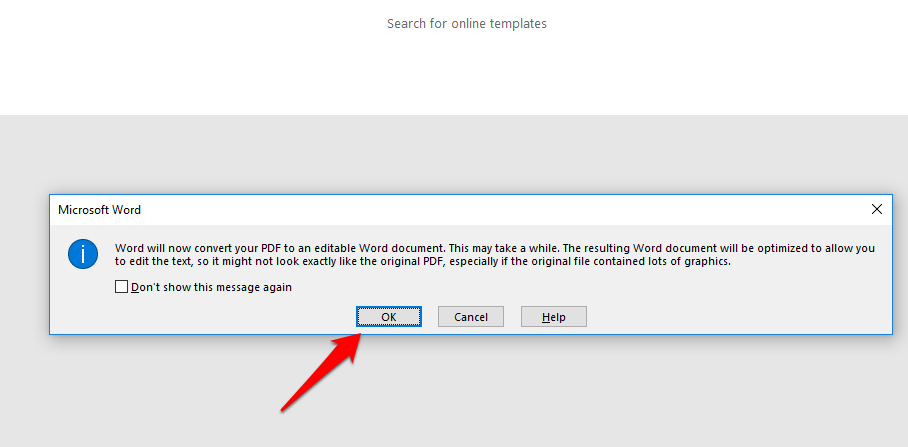
Word a parfaitement converti mon CV. Il y avait même une table à l'intérieur parfaitement aménagée. Maintenant, nous savons tous à quel point il est facile et rapide de modifier des documents dans MS Word. Il y a tellement d'options de formatage disponibles à votre disposition. Une fois que vous avez terminé, cliquez simplement sur l'option Fichier.
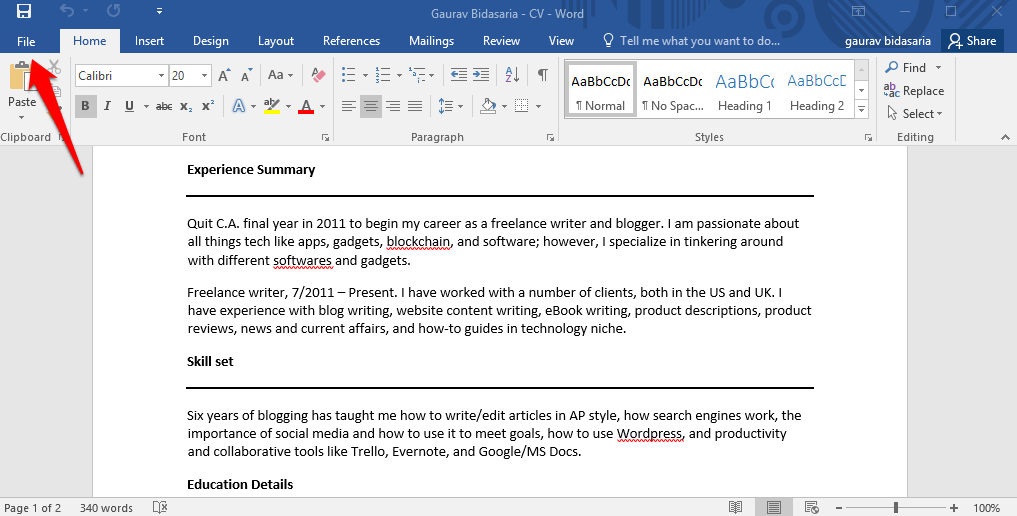
Sélectionnez Exporter dans la liste des options de la barre latérale et cliquez sur l'option Créer PDF/XPS.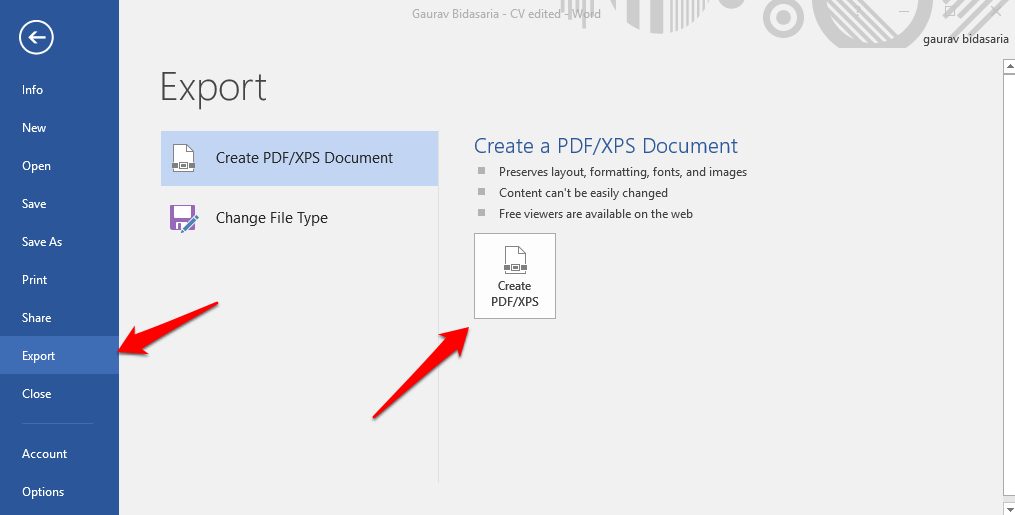
Dans l'écran suivant, vous pouvez sélectionner PDF dans le menu déroulant avant d'enregistrer le fichier Word au format PDF. Word va maintenant opérer sa magie et reconvertir le document modifié au format PDF.
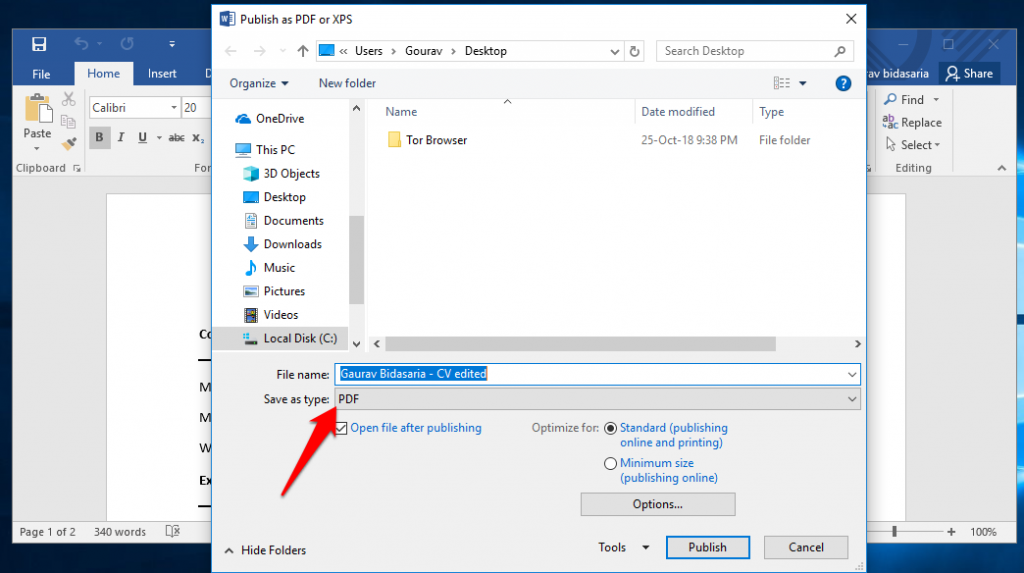
C'est ça. Vous pouvez désormais convertir et modifier n'importe quel fichier PDF à l'aide de Word. Si le fichier n'est pas converti correctement car il contient trop d'images ou de graphiques, consultez l'option ci-dessous. Aucun filigrane. Parfait.
Lisez aussi : Meilleurs éditeurs PDF Open Source gratuits pour Windows et Mac
2. Éditeur PDF gratuit sans filigrane en ligne
Que faire si vous n'utilisez pas un ordinateur Windows ? Que faire si vous n'aimez pas ou n'utilisez pas MS Word. Il y a des gens qui utilisent Google Docs ou Libre Office, principalement parce qu'ils sont gratuits. J'utilise Google Docs en ce moment pour écrire ce guide. C'est là que les éditeurs PDF en ligne comme Sejda entrent en scène. Ils fonctionnent directement depuis le navigateur, ce qui vous permet de modifier des fichiers PDF sur n'importe quel ordinateur prenant en charge les navigateurs.
Faites simplement glisser et déposez le fichier PDF sur la page d'accueil. Il n'est pas nécessaire de s'inscrire ou de créer un compte, mais vous pouvez le faire. Vous pouvez également télécharger des fichiers directement à partir d'autres sites comme le stockage en nuage ou le serveur de l'entreprise en copiant l'URL partagée.
Une fois que le fichier PDF que vous souhaitez modifier ou apporter des modifications a été téléchargé, vous verrez des options de formatage apparaître dans la barre supérieure. Vous pouvez modifier du texte, des liens, des images, ajouter/modifier des formulaires, signer un fichier PDF s'il s'agit d'un document légal, annoter un fichier PDF ou des images à l'intérieur, ajouter des formes, ajouter/supprimer des pages et même masquer les éléments indésirables.
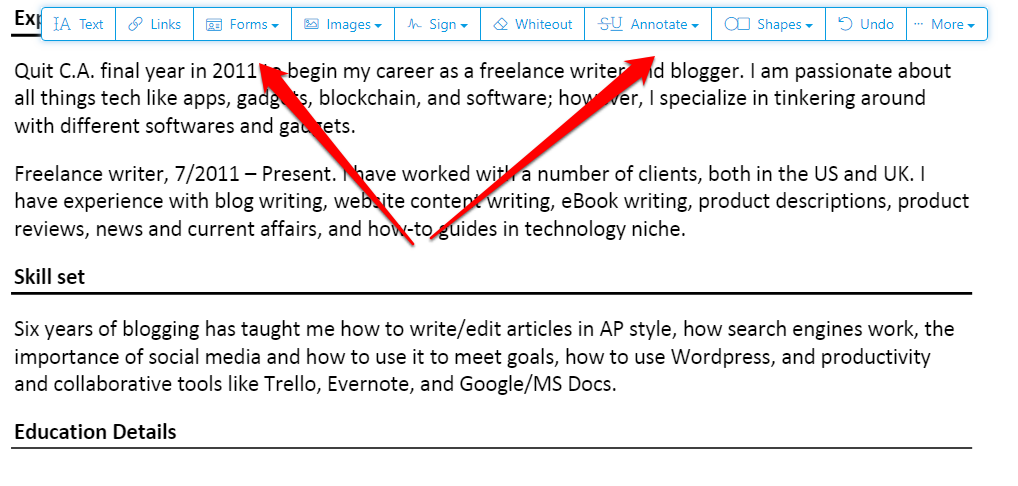
Inquiet pour la confidentialité ? Sejda indique sur son site que chaque fichier PDF édité dans le compte gratuit sera supprimé de ses serveurs dans les 5 heures.
Si vous avez besoin de plus de conviction, l'éditeur Sejda PDF prend également en charge les plates-formes Windows, MacOS et Linux. La version gratuite vous permettra d'éditer seulement 3 PDF par heure, la taille du fichier est plafonnée à 50 Mo et chaque PDF peut avoir un maximum de 200 pages. Pas mal pour un éditeur PDF multiplateforme téléchargeable et utilisable gratuitement. De plus, il n'y avait aucun filigrane sur aucune page de mon CV édité.
Visitez Sejda PDF Editor
Lisez aussi : Meilleur convertisseur PDF en Word en ligne (gratuit sans e-mail)
3. Éditeur PDF gratuit sans filigrane pour Linux
Linux est un système d'exploitation gratuit open source largement utilisé à des fins personnelles et professionnelles dans le monde entier. En tant que tel, il n'est pas surprenant qu'il existe un certain nombre d'éditeurs PDF gratuits et open source disponibles pour la plate-forme.
Un de ces logiciels est Libre Office Draw. Il fait partie de la suite Office Libre qui propose également un remplacement pour Word, Excel et Powerpoint. En fait, Libre Office est depuis longtemps un concurrent de la suite d'applications MS Office. Libre Office est non seulement gratuit mais aussi open source. Beaucoup de gens craignent que leurs données ne soient partagées avec la mauvaise clientèle. Le logiciel open source est une bonne idée dans cette situation.
Téléchargez le logiciel en utilisant le lien ci-dessous et ouvrez un fichier PDF avec celui-ci. Vous pouvez désormais modifier du texte, modifier des images, ajouter/supprimer des pages, dessiner des formes, ajouter des tableaux et signer des documents PDF importants d'un simple clic. Alternativement, vous pouvez attribuer le format PDF avec Libre Draw qui ouvrira alors tous les fichiers PDF avec lui par défaut.
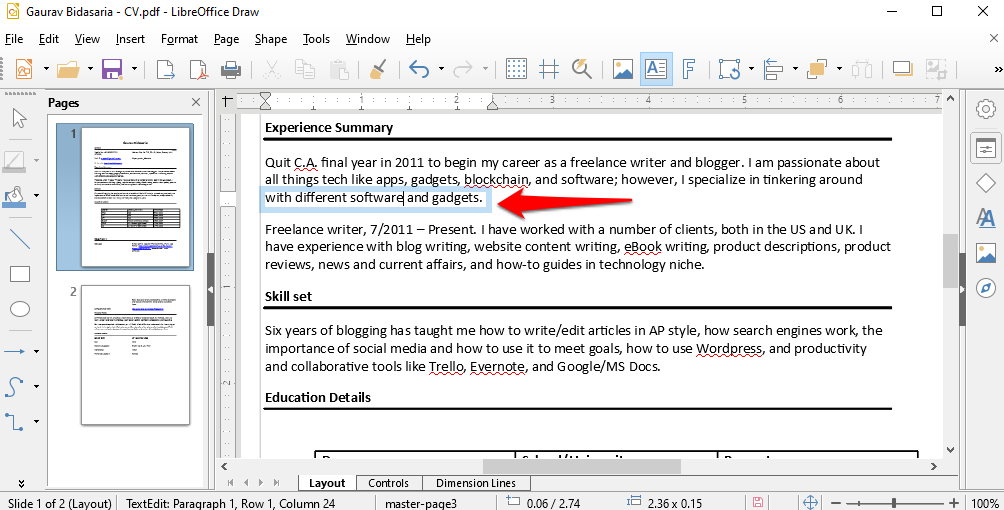
Lorsque vous avez terminé de modifier le fichier PDF, cliquez simplement sur le bouton d'exportation pour l'enregistrer au format PDF.
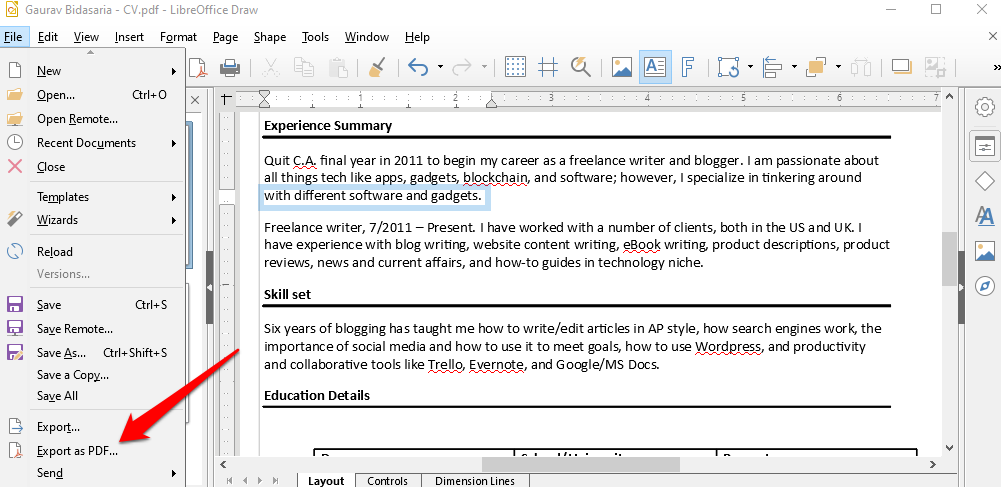
Lorsque vous le faites, vous verrez une fenêtre contextuelle qui vous permettra de contrôler divers processus tels que la compression d'image, les signets et les commentaires, etc.
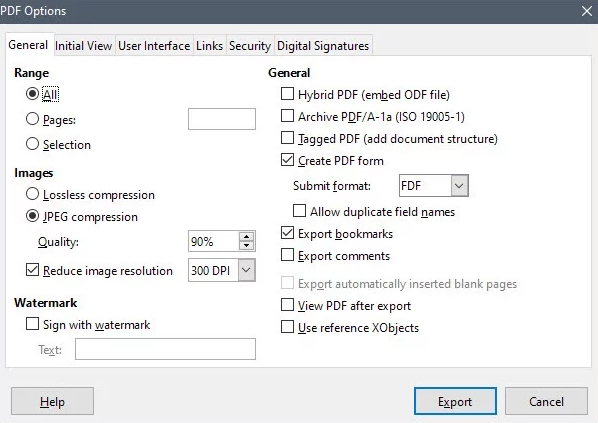
Libre Office Draw est vraiment puissant et fonctionnera parfaitement pour la plupart. Il est gratuit à télécharger et à utiliser et n'ajoute aucun filigrane.
Visitez Libre Office Draw PDF Editor
4. Éditeur PDF gratuit sans filigrane pour MacOS
Formulate Pro est un éditeur PDF sympa pour les utilisateurs de Mac qui est disponible en téléchargement sur les archives de code de Google. Inutile de dire que les plates-formes de stockage en nuage sont prises en charge. Vous pouvez facilement éditer des fichiers PDF mais aussi les rédiger si telle est la nature de votre travail. Vous savez, le genre top secret.
Bien que l'édition de texte soit prise en charge, il n'existe aucun moyen de faire correspondre la police au type de police existant du document. Cela le rend un peu moins acceptable, mais les utilisateurs de Mac sont connus pour acheter leur logiciel plutôt que de rechercher des versions open source ou gratuites.
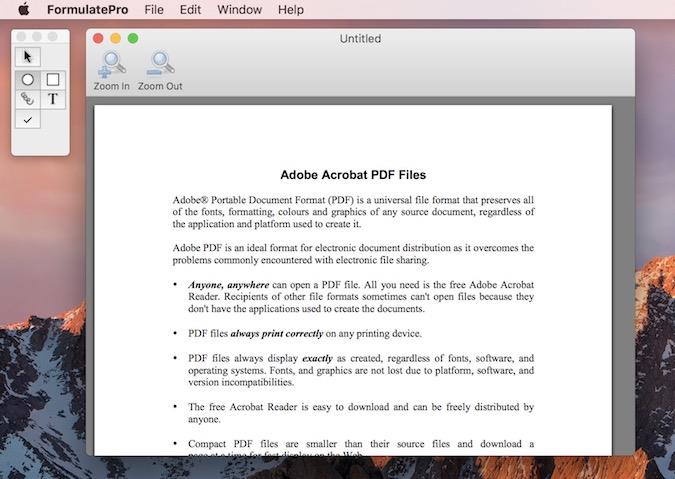
Sur le plan positif, vous pouvez convertir des fichiers PDF vers/à partir d'autres formats populaires. Cela signifie que pour changer le type de police, vous pouvez simplement le convertir en Word, puis revenir après avoir apporté les modifications nécessaires. Il existe un moyen de protéger vos fichiers par mot de passe.
Enfin, vous pouvez également éditer des images grâce à la technologie OCR intégrée.
Télécharger Formula Pro
5. Éditeur PDF gratuit sans filigrane pour Android
Nous avons déjà couvert Xodo dans notre revue des meilleurs éditeurs PDF pour Android . Xodo a tout ce que vous pourriez demander. Il est entièrement gratuit et n'est même pas financé par la publicité. Vous pouvez non seulement éditer des fichiers PDF sur votre smartphone, mais également utiliser Xodo pour annoter, remplir des formulaires et signer des fichiers PDF (documents) lors de vos déplacements.
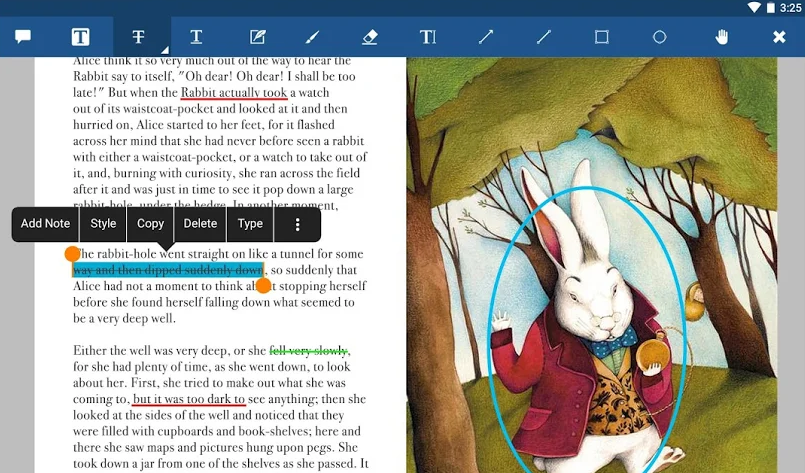
D'autres fonctionnalités tout aussi importantes telles que la mise en surbrillance de texte, la mise en signet de pages, la recherche, le soulignement de phrases et de phrases importantes et la prise de notes sont toutes là. Ce qui en fait un véritable concurrent d'Adobe, c'est sa capacité à synchroniser des fichiers PDF à partir de services de stockage en nuage comme Dropbox, Google Drive et même One Drive. Sérieusement, que demander de plus à un éditeur de PDF mobile ?
Télécharger Xodo PDF Editor
6. Éditeur PDF gratuit sans filigrane pour iOS
PDFelement a su se faire un nom ces dernières années sur le marché encombré des éditeurs PDF. Bien qu'ils aient également un éditeur de bureau et Web, les deux ne sont pas gratuits. Cependant, leur application iOS pour iPhone et iPad est gratuite et regorge de fonctionnalités intéressantes.
Vous pouvez modifier des fichiers PDF, ajouter/supprimer des images, remplir des formulaires et signer des documents, et également annoter des fichiers PDF. En plus de cela, PDFelement permet également aux utilisateurs de convertir des fichiers PDF vers/depuis un certain nombre de formats populaires tels que Word, Excel, PPT, EPUB, HTML, TEXT et RTF, entre autres.
Comme vous le remarquerez dans la capture d'écran ci-dessous, il existe un support OCR qui créera un fichier PDF modifiable.
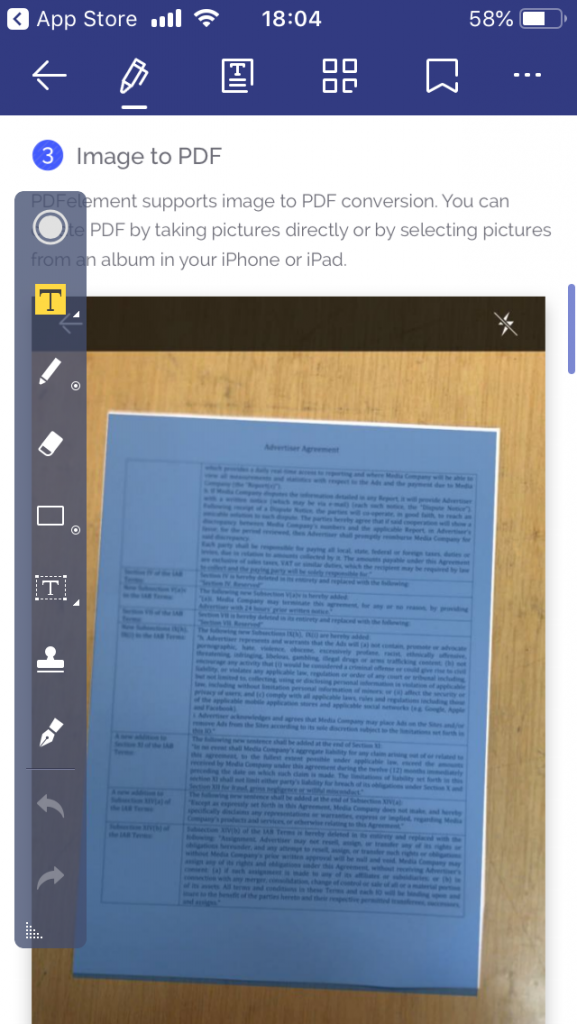
Les fournisseurs de stockage cloud tiers tels que Dropbox, Google Drive et One Drive sont pris en charge. Les fonctionnalités régulières telles que l'ajout/la suppression/la réorganisation des pages sont toutes là. Cela fait de PDFelement, développé en interne par WonderShare, un choix populaire pour les utilisateurs iOS qui recherchent un éditeur PDF gratuit.
Télécharger PDFelement
Conclusion : Éditeurs PDF gratuits pour toutes les plateformes
Un éditeur PDF gratuit est disponible pour toutes les plateformes, que vous travailliez sur Windows, MacOS, Linux, Android ou iOS. Il n'est vraiment pas nécessaire d'opter pour des éditeurs PDF coûteux, sauf si vous êtes une entreprise qui a besoin d'une solution d'entreprise ou quelqu'un qui doit travailler avec des fichiers PDF jour après jour. Pour le reste d'entre nous, les éditeurs PDF mentionnés ci-dessus fonctionneront étonnamment bien.